Componenti meccanici standard
Panoramica
Utilizzare il comando APRIPANNELLOCOMPONENTI.
BricsCAD viene fornito con una libreria di oltre 1.000 parti meccaniche standard disponibili in più di 170.000 dimensioni diverse. Sono disponibili nel pannello Libreria e possono essere trascinate dalla libreria all'interno dell'assieme. E' possibile regolare i parametri nel pannello Proprietà, che elenca temporaneamente i parametri del componente inserito. Dopo l'inserimento, i parametri possono essere modificati nel Navigatore Meccanico e nel pannello Proprietà.
- Parti Standard
- Fori
- Lamiera
Parti standard (Hardware)
- Dispositivi di fissaggio - bulloni, dadi, rondelle, ecc.
- Parti meccaniche - cuscinetti, pignoni, e così via.
- Tubazioni - tubi, gomiti, flange, ecc.
- Forme strutturali - travi, canali, barre, ecc.
Il contenuto di ciascuna sottocategoria è ulteriormente strutturato per tipo, sottotipo e standard.
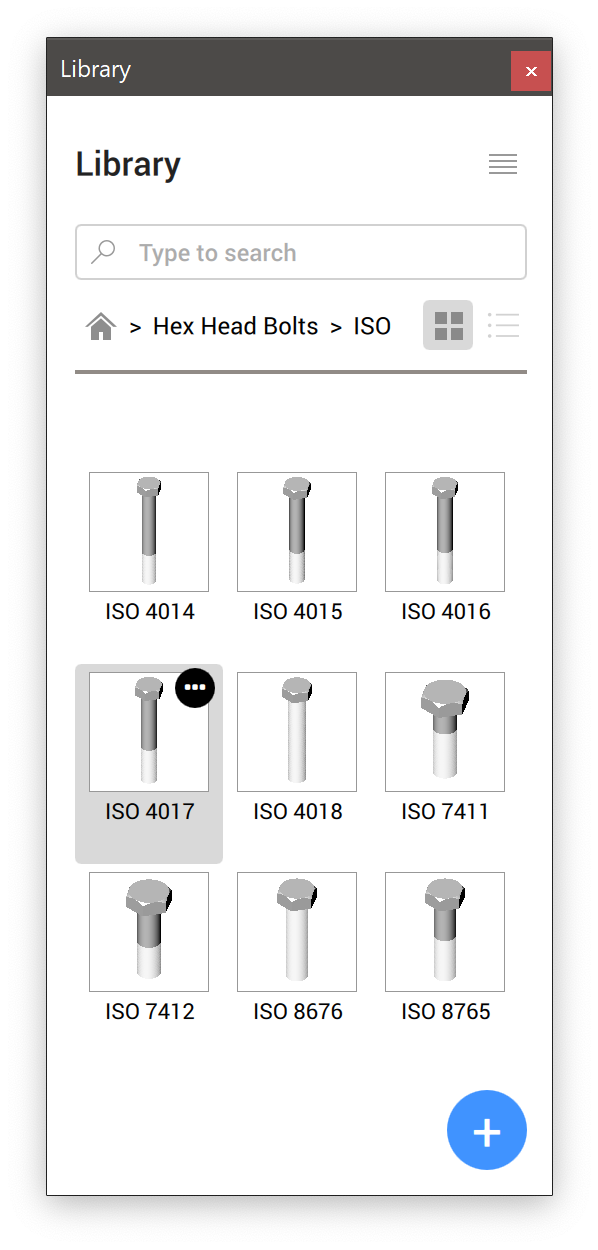
- Rappresentazione del filetto (THREADDISPLAY) viene utilizzato per rappresentare (o meno) una filettatura 3D per bulloni e dadi. Questa impostazione consente di ridurre il consumo di memoria e aumentare le prestazioni per Assiemi di grandi dimensioni
- Numero massimo di denti del pignone (GEARTEETHNUMBER) viene utilizzata per limitare il numero di denti per le ruote dei pignoni (disponibili in Parti standard / Pari Meccaniche / Pignoni). Questa impostazione consente di ridurre il consumo di memoria e aumentare le prestazioni.
Rappresentazione standard della filettatura nelle visualizzazioni di disegno
Le viste di disegno degli assiemi generate con il comando VISTABASE contengono annotazioni di filettatura per le parti standard così come linee sottili per le viste laterali e un arco sottile di 270 gradi per la vista superiore/inferiore.
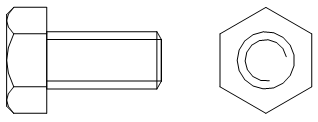
Fori
La categoria Fori contiene una libreria parametrica di fori standard come scanalature, fresature, svasature ecc.
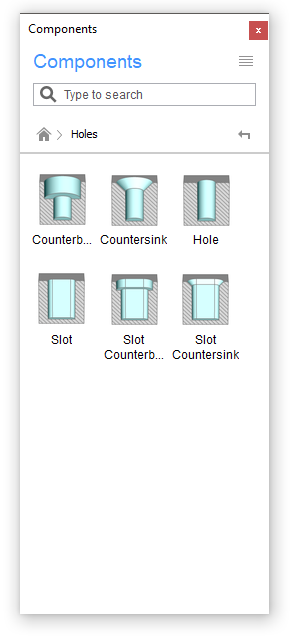
Esiste anche una sottocategoria di fori filettati, rappresentati correttamente nelle viste di disegno.
Caratteristiche di Forma della Lamiera
La categoria Lamiera contiene una libreria parametrica di caratteristiche di forma della lamiera come ponti e svasature.
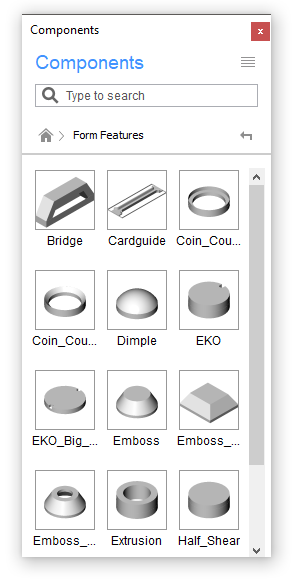
Posizionare un componente standard nel disegno corrente
- Scegliere una categoria.
- Scegliere uno standard.
- Selezionare un tipo.
- Cliccare sul componente standard desiderato.
- Modificare i parametri nel pannello delle Proprietà.
- Cliccare nell'area di disegno per inserire il componente selezionato.
Creare il tuo componente standard
Utilizzare il comando BMCREACOMPONENTE per creare le proprie parti standard e aggiungerle al pannello Componenti.
Controllore la visualizzazione dei filetti
- Aprire la finestra di dialogo Impostazioni.
- Cercare la variabile Rappresentazione del filetto (THREADDISPLAY).
- Attivare l'impostazione.
-
Se applicabile, aggiorna il documento per far sì che i filetti appaiano sulle parti esistenti:
- Impostare temporaneamente la Modalità di aggiornamento dei componenti dell'assieme (BMUPDATEMODE) su [1] Aggiorna tutti i componenti.
- Utilizzare il comando BMAGGIORNA per aggiornare il documento.
- Se applicabile, riportare la Modalità di aggiornamento dei componenti dell'assieme (BMUPDATEMODE) al valore precedente.
Controllare il numero di denti del pignone
- Aprire la finestra di dialogo Impostazioni.
- Cercare la variabile Numero massimo di denti del pignone (GEARTEETHNUMBER).
- Impostare il valore in modo che sia sufficiente per i pignoni utilizzati (si consiglia 500).
Note: Valori maggiori rallentano l'aggiornamento dei pignoni standard. Se il valore è inferiore al numero richiesto, viene visualizzato solo quel numero di denti.
- Se applicabile, aggiornare il documento per far apparire i denti del pignone sulle parti esistenti:
- Impostare temporaneamente la Modalità di aggiornamento dei componenti dell'assieme (BMUPDATEMODE) su [1] Aggiorna tutti i componenti.
- Utilizzare il comando BMAGGIORNA per aggiornare il documento.
- Se applicabile, riportare la Modalità di aggiornamento dei componenti dell'assieme (BMUPDATEMODE) al valore precedente.

